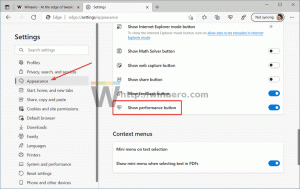Как да накарате Windows 8.1 да показва последната информация за влизане при всяко влизане
Една от интересните функции на всички версии на Windows, включително Windows 8.1 и Windows 8, е възможността за показване на подробна информация за предишното ви влизане. Всеки път, когато влезете, ще видите информационен екран с датата и часа на последното успешно влизане. Същата информация ще се покаже дори ако предишното влизане е било неуспешно. Тази функция може да бъде включена с проста настройка на системния регистър.
Този полезен трик всъщност е много стар. Имах активирана тази функция преди много години, когато компютърът ми работеше с Windows 2000. Все още работи в Windows XP, Vista, Windows 7 и Windows 8. За да активирате тази функция, трябва да направите следните прости стъпки:
- Отвори Редактор на регистъра
- Отидете до следния ключ:
HKEY_LOCAL_MACHINE\SOFTWARE\Microsoft\Windows\CurrentVersion\Policies\System
Съвет: Можете достъп до всеки желан ключ на системния регистър с едно щракване.
- Създайте нова DWORD стойност с име DisplayLastLogonInfo и го задайте на 1. Ако вече имате такава стойност, просто я задайте на 1, за да активирате последната информация за влизане.

Ако нямате такъв ключ, просто го създайте.
Това е. Ти си готов. Излезте от сесията на Windows и влезте обратно. Първият път ще видите следния екран:
След второто влизане ще видите друг екран:
Възможността да видите последната информация за влизане е добра мярка за сигурност. Може да ви информира, ако някой друг се е опитал да използва вашия акаунт.